このコンテンツはWindows 8がインストールされているコンピューターで、すべてを削除してWindowsを再インストールする手順を説明しています。
次のような場合、すべてを削除してWindowsを再インストールします。
- 「PCをリフレッシュする」を行っても問題が改善しない場合
- インストールしたアプリや保存したデータをすべて削除して、購入時の状態に戻したい場合
個人用ファイル(写真、音楽、ビデオなど)や、個人用設定を残して再インストールする場合は下記コンテンツをご覧ください。
- ・ PCをリフレッシュする場合
すべてを削除してWindowsを再インストールしても問題が改善しない場合は下記コンテンツをご覧ください。
- ・ リカバリーDVDからWindowsを再インストールする場合

すべてを削除してWindowsを再インストールする前に
| 再インストール後に残るデータ | 再インストール後に削除されるデータ |
| ・ 購入時にインストールされていたドライバー*、Windows アプリ*、Windows ストアアプリ* | ・ 購入後にダウンロードしたWindowsストアアプリ
・ 個人用ファイル(写真、音楽、ビデオなど)
・ 個人用設定
・ 購入後にインストールしたWindowsアプリ
・ Windows Update でダウンロードした更新プログラム |
| * | Windows 8ダウングレードモデルの場合、「すべてを削除してWindowsを再インストール」を実行すると削除されます。
リカバリーDVDからWindows 8のリカバリーを実行した場合と同じ状態になります。 |
再インストールを行うには、次の条件を満たしている必要があります。
- Windows 8モデル出荷状態であること
- リカバリーDVDを使用してWindowsを再インストールしていないこと
Windows 8ダウングレードモデルの場合
Windows 8ダウングレードモデルの場合、HDD内にWindows 8のリカバリーイメージが保存されていません。
このため、HDD内のリカバリーイメージを使用して「すべてを削除してWindowsを再インストール」ができません。
「すべてを削除してWindowsを再インストール」を実行時は、リカバリーDVDの挿入が必要です。
リカバリーDVDを使用して「すべてを削除してWindowsを再インストール」を実行した場合は、HDD内のデータは残りません。
重要事項
- 当社製以外のUEFIへのアップデートは絶対にしないでください。当社製以外のUEFIにアップデートすると、再インストールができなくなります。
- 再インストール方法に関する、最新情報を記載した紙類が添付されている場合があります。梱包品を確認して、紙類が添付されている場合は、その手順に従って作業をすすめてください。
- このコンテンツの手順は、購入時のシステム構成を前提にしています。再インストールはUEFIの設定とシステム構成を購入時の状態に戻して行うことをおすすめします。
- 再インストールは、管理者アカウントでログオンして行ってください。
すべてを削除してWindowsを再インストールする方法
Windowsが起動できる場合は、設定メニューで再インストールを行ってください。
1 チャームの[設定]-[PC設定の変更]をクリックします。
![チャームの[設定]-[PC設定の変更]をクリック](/alphascope/file/623437796f3333332b584d7270586a4655762b676c673d3d/4d4947/image_2012_10_15_2338703.jpg)
2 「PC設定」画面が表示されるので、左側の「全般」をクリックし、右側に表示された「すべてを削除してWindows を再インストールする」の[開始する]をクリックします。
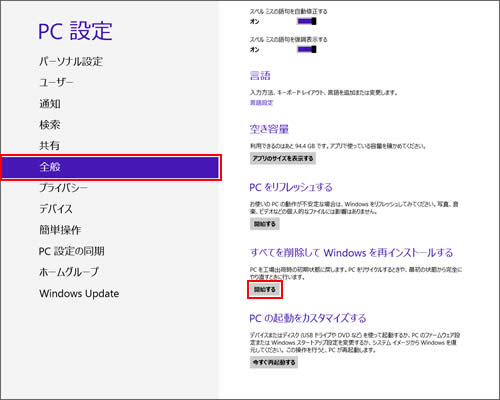
3 「PCを初期状態に戻す」と表示されるので、[次へ]をクリックします。
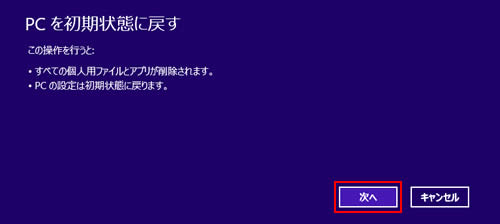
4 「メディアを入れてください」と表示された場合は、リカバリーDVDを光ディスクドライブ(DVDメディアが読み込めるドライブ)にセットします。表示されない場合は、手順5へ進みます。
※Windows 8ダウングレードモデルの場合のみ表示されます。
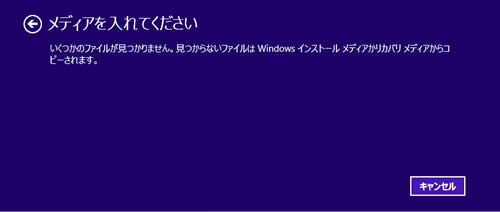
5 「PC に複数のドライブがあります」と表示された場合は、[Windows がインストールされているドライブのみ]をクリックします。
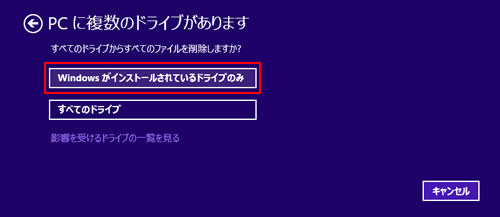
6 「ドライブを完全にクリーンアップしますか?」と表示されるので、[ファイルの削除のみ行う]をクリックします。
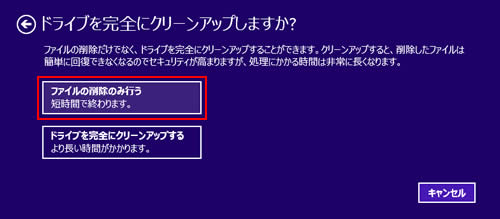
7 「PC を初期状態に戻す準備ができました」と表示されるので、[初期状態に戻す]をクリックします。
コンピューターが再起動し、再インストールが開始されます。再インストールには約10分かかります。再インストール中はキーボードやマウスを操作しないでください。
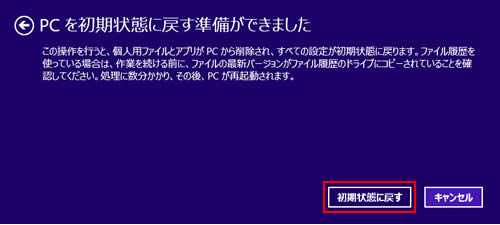
8 「ライセンス条項」と表示されたら、画面に表示された内容を確認し、「Windowsを使うためのライセンス条項に同意します」にチェックを付けて、[同意する]をクリックします。
9 「パーソナル設定」と表示されたら、色を選択し、PC名を入力して、[次へ]をクリックします。
※PC名は半角英数字を入力してください。
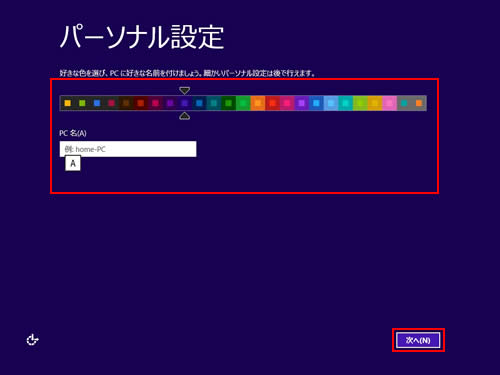
10 「設定」と表示されたら、[簡単設定を使う]をクリックします。
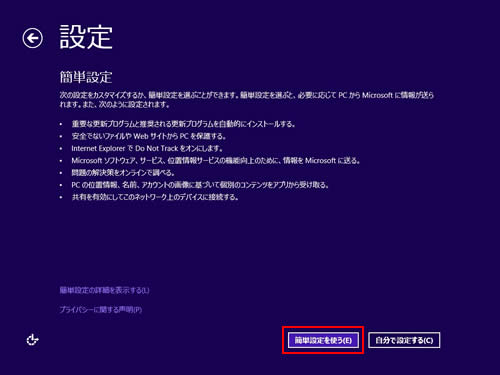
11 「PCへのサインイン」と表示されたら、以降は画面の指示に従って設定を行います。
※ユーザー名は半角英数字を入力してください。
再インストールが終了すると、スタート画面が表示されます。
必要に応じて、削除されたアプリをインストールしたり、設定を行ったりしてください。
 このページの先頭へ
このページの先頭へ
